AKULAKU
Apa itu Akulaku ??
Akulaku, kartu kredit online yang memungkinkan kita untuk kredit apa saja dan di mana saja. Tidak punya kartu kredit? Biar Akulaku yang jadi kartu kredit onlinemu! Akulaku adalah aplikasi mobile E-Commerce yang memberikan kemudahan belanja kepada semua orang dengan cara cicilan/kredit. Di AKULAKU kalian bisa mendapatkan barang impian kalian dengan cara mengajukan cicilan dan mengisi form data diri dan data perusahaan kalian yang sudah disediakan di aplikasinya. Yang belum tahu cara daftar & pengajuan cicilan di AKULAKU, dibawah ini, team kami kasih langkah - langkah nya nih untuk download Aplikasinya.
Proses Instalasi
- Langkah pertama kita harus download terlebih dahulu aplikasi Akulaku di play store. Akan muncul tampilan gambar seperti di bawah ini dan tekan tombol INSTAL.
- Setelah proses download selesai, tekan tombol BUKA untuk mulai proses instalasi aplikasi Akulaku.
- Setelah itu muncul tampilan “Please choose your language” seperti gambar di bawah ini, lalu pilih bahasa yang kita inginkan.
- Lalu muncul pesan seperti “Izinkan mengakses lokasi (tekan tombol IZINKAN)”, dan selanjutnya muncul halaman “Cicilan belanja, tidak perlu memakai kartu kredit” tekan tombol SELANJUTNYA sampai muncul tampilan “Limit kredit bisa sampai 9.000.000” dan tekan tombol “AJUKAN SEKARANG”.
Pembuatan Akun
- Untuk dapat masuk ke aplikasi Akulaku, ikuti langkah dibawah ini. Jika kita sudah mempunyai akun Akulaku, masukkan nomor handphone dan password lalu tekan tombol MASUK. Tapi jika kita belum mempunyai akun, harus membuat akun terlebih dahulu dengan tekan tombol MEMBUAT AKUN.
- Untuk membuat akun baru, kita masukkan nomor handphone dan tekan tombol KIRIM KODE. Kode akan dikirimkan melalui sms. Setelah mendapatkan kode verifikasi melalui sms, masukkan kode tersebut dan tekan tombol AJUKAN.
- Setelah memasukkan kode verifikasi, tampil gambar dibawah ini. Lalu kita masukkan kata sandi yang kita inginkan. Setelah itu tekan tombol SELESAI.
- Setelah itu muncul tampilan seperti gambar di bawah ini. Bisa langsung kita lewati dengan tekan SKIP.
- Dan selanjutnya isi terlebih dahulu Data Pribadi kita. Masukkan nama lengkap, status pekerjaan kita (Employee) dan pendidikan terakhir kita. Dan kita harus pilih salah satu dari dua akun dibawah ini untuk mengizinkan akses seperti facebook dan linkedin. Dan tekan tombol SELANJUTNYA.
- Lalu langkah selanjutnya masuk ke halaman “Nomor Darurat”. Pilih hubungan dengan kontak darurat, masukkan nama kontak, dan nomor telepon yang bisa di hubungi oleh pihak Akulaku. Setelah itu tekan tombol SELANJUTNYA.
- Lalu ke halaman selanjutnya yaitu “Data Pekerjaan”. Pilih industri, nama perusahaan, lama bekerja, penghasilan bulanan, nomor kantor, alamat tempat tinggal, dan alamat perusahaan seperti gambar di bawah ini. Setelah semua sudah kita isi, tekan tombol SIMPAN dan setelah itu tekan tombol SELESAI. Maka proses pembuatan akun sudah selsesai.
Mengajukan Limit Credit
- Setelah proses pembuatan akun selesai, kita bisa mengajukan cicilan dengan langkah sebagai berikut. Tampil halaman “Installment Application”. Pada bagian “Identitas” kita harus upload foto kartu identitas dan upload foto diri (ibaratnya selfie hahaha) dengan memegang kartu identitas (disini contohnya KTP) dan masukkan nomor identitas. Gambar dibawah ini hanya sekedar contoh saja yaaaa.
- Langkah selanjutnya, kita masuk ke bagian “Suara”. Kita harus merekam suara dengan menekan tombol berbentuk lingkaran berwarna merah dan menyebutkan angka yang sudah disediakan. Setelah itu tekan tombol SELANJUTNYA.
- Setelah perekaman suara selesai akan muncul halaman “Sukses Submit” seperti gambar di bawah in dan akan di proses dalam 2 hari. Jika di setujui atau tidaknya akan di kirimkan pesan dari system. Tekan tombol DONE.
Melakukan transaksi untuk mencicil
barang
- Untuk mencari barang, kita pilih menu Akulaku di bagian paling bawah tampilan. Muncul fitur searching dan ketik saja nama barang yang kita cari.
- Contoh barang yang kita cari “Vivo Y53” seperti pada gambar di bawah ini. Pilih barang dan akan muncul keterangan barang tersebut seperti warna, kapasitas, RAM, garansi. Pilih sesuai yang kita inginkan. Lalu tekan tombol BELI.
3. Setelah
itu muncul tampilan “Pilih Alamat”. Untuk alamat pengiriman dapat kita
tambahkan dengan menekan tombol TAMBAH ALAMAT PENGIRIMAN tapi jika tidak ingin
tambah alamat lagi, tekan tombol “SELANJUTNYA”.
4. Langkah
selanjutnya kita masuk ke halaman “Konfirmasi Pesanan”. Tekan tombol BELI.
5. Setelah memastikan alamat pengiriman, di halaman “Konfirmasi
Akhir” akan tercantum alamat pengirimannya. Pastikan barang dan harga cicilan yang
kita pilih sudah benar. Lalu tekan tombol BAYAR.
6. Ini langkah terakhir dalam melakukan
transaksi cicil barang nih yaitu “Metode Pembayaran”. Kita bisa
memilih metode pembayaran yang sudah disediakan Akulaku. Bisa kita
lihat gambar di bawah ini yaaa. Contohnya: pembayaran melalui Alfamart. Maka
akan muncul halaman “Rincian Transaksi Pemesanan” yang berisi kode pembayaran
dan total DP yang harus kita bayar. Silahkan lakukan pembayaran dan berikan
kode pembayaran ke kasir yaaaa.
Pembayaran cicilan
- Untuk membayar cicilan perbulannya, kita masuk ke menu “Bills” di bagian bawah tampilan. Dan kita pilih “Tagihanku”.
- Jika sudah masuk ke “Tagihanku”, pilih “Detail Tagihan” untuk melihat nominal jumlah yang harus dilunasi. Nah disamping tulisan “Dana Mengendap” ada tanggal batas waktu untuk melakukan pembayaran cicilannya. Lalu tekan tombol PELUNASAN.
- Langkah terakhir, muncul halaman “Metode Pelunasan”. Misalnya kita pilih “Alfamart”. Halaman selanjutnya muncul “Rincian Transaksi Pemesanan” yang berisi kode pembayaran alfamart dan total harganya. Silahkan lakukan pembayaran di Alfamart dan berikan kode pembayarannya ke kasir yaaa. Lakukan langkah ini tiap akan melakukan pembayaran cicilannya.
Kelebihan dan Kekurangan :
Kelebihan :
- Cicilan tanpa menggunakan kartu kredit.
- Mudah untuk mendaftar.
- Transaksi mudah dengan menggunakan aplikasi.
- Mempunyai limit yang tinggi.
- Dapat barang dengan cicilan harga murah dibanding nyicil ditempat lain yg bunga per bulannya besar.
- anyak pilihan barang, kondisi original dan baru + garansi juga.
- Pengiriman barang bisa dibilang lama 3-14 hari sampai
- Respon Customer Service kurang cepat.
- Harus punya HP Android / IOS sendiri.
Activity Diagram, Use Case Diagram, dan Sequence Diagram
Apa itu Activity Diagram??
Activity diagram, sesuai dengan namanya diagram ini menggambarkan tentang aktifitas yang terjadi pada sistem. Dari pertama sampai akhir, diagram ini menunjukkan langkah – langkah dalam proses kerja sistem yang kita buat.
Fungsi Activity Diagram :
- Menggambarkan proses bisnis dan urutan aktivitas dalam sebuah proses
- Memperlihatkan urutan aktifitas proses pada sistem
- Activity diagram dibuat berdasarkan sebuah atau beberapa use case pada use case diagram
Simbol - simbol Activity Diagram :

Sebagai contoh, berikut ini team kami membuat analisa dan review untuk Activity Diagram Aplikasi Akulaku. Kurang lebih nya seperti di bawah ini.
- Activity Diagram Login.

Activity Diagram Login - Activity Diagram Mengajukan Cicilan.

Activity Diagram Mengajukan Cicilan - Activity Diagram Mengajukan Limit Credit

Activity Diagram Mengajukan Limit - Activity Diagram Melakukan Transaksi Credit Barang

Activity Diagram Transaksi Credit Barang - Activity Diagram Pembayaran Cicilan
Sequence Diagram adalah salah satu dari diagram - diagram yang ada pada UML, sequence diagram ini adalah diagram yang menggambarkan kolaborasi dinamis antara sejumlah object. Kegunaannya untuk menunjukkan rangkaian pesan yang dikirim antara object juga interaksi antara object. Sesuatu yang terjadi pada titik tertentu dalam eksekusi sistem.
Simbol - simbol Sequence Diagram
Dibawah ini contoh Sequence Diagram Akulaku yang sudah team kami review.
- Sequence Diagram Login (Masuk)

Sequence Diagram Login (Masuk) - Sequence Diagram Membuat Akun

Sequence Diagram Membuat Akun - Sequence Diagram Mengajukan Cicilan

Sequence Diagram Mengajukan Cicilan - Sequence Diagram Mengajukan Limit Credit

Sequence Diagram Mengajukan Limit - Sequence Diagram Transaksi Credit Barang

Sequence Diagram Transaksi - Sequence Diagram Pembayaran Cicilan

Sequence Diagram Pembayaran Cicilan










































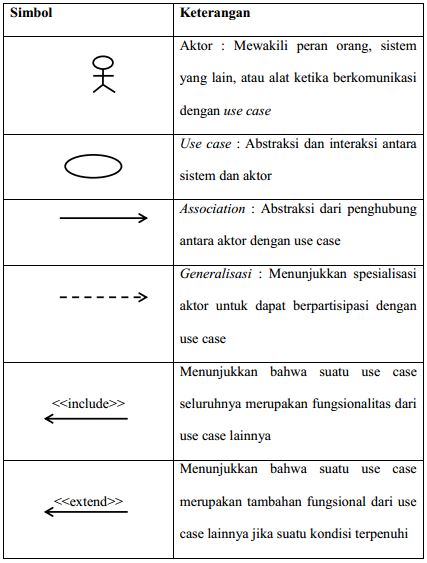






Tidak ada komentar:
Posting Komentar